
iPhoneイコライザ設定で理想の音楽環境を!おすすめ設定も紹介
Contents[OPEN]
- 1【iPhone】イコライザって何?
- 2【iPhone】イコライザの設定方法
- 3【iPhone】イコライザのシチュエーション別おすすめ設定
- 3.1EDMなど低音を強調するなら「Bass Booster」
- 3.2好きなアーティストは「Vocal Booster」で歌声に聴き入る
- 3.3移動中は「Hip Hop」が聴きやすい!
- 3.4バンド好きならドラムがクリアに聴こえる「Electronic」
- 3.5オリジナル音源がすきなら「Flat」で
- 4【iPhone】イヤホンに合わせたイコライザ設定とは?
- 4.1カナル型イヤホンなら「Treble Reducer」
- 4.2オープンエアタイプなら「Bass Booster」
- 4.3高性能スピーカーなら「Flat」
- 4.4コンパクトスピーカーなら「Small Speakers」
- 5【iPhone】細かくイコライザを設定するなら
- 6【iPhone】細かくイコライザ設定ができるおすすめアプリは?
- 7イコライザを活用して音楽をより一層楽しもう!
高精度ハイレゾ音楽プレーヤーOnkyo HF Player

開発:ONKYO CORPORATION
掲載時の価格:無料
Ver:iOS 2.13.0
次にお勧めしたいのが「高精度ハイレゾ音楽プレーヤーOnkyo HF Player」です。
こちらもプリセットから選択でき、イコライザ初心者の人でも安心して利用できます。
また、こちらのアプリはiPhoneでハイレゾが再生できるんです!
高音質な音楽にイコライザを設定することができるなんて優れものですね!
利用手順は以下の通りです。
「高精度ハイレゾ音楽プレーヤーOnkyo HF Player」を立ち上げます。

どれか一曲音楽を再生し、画面上部のイコライザのマークをタップします。
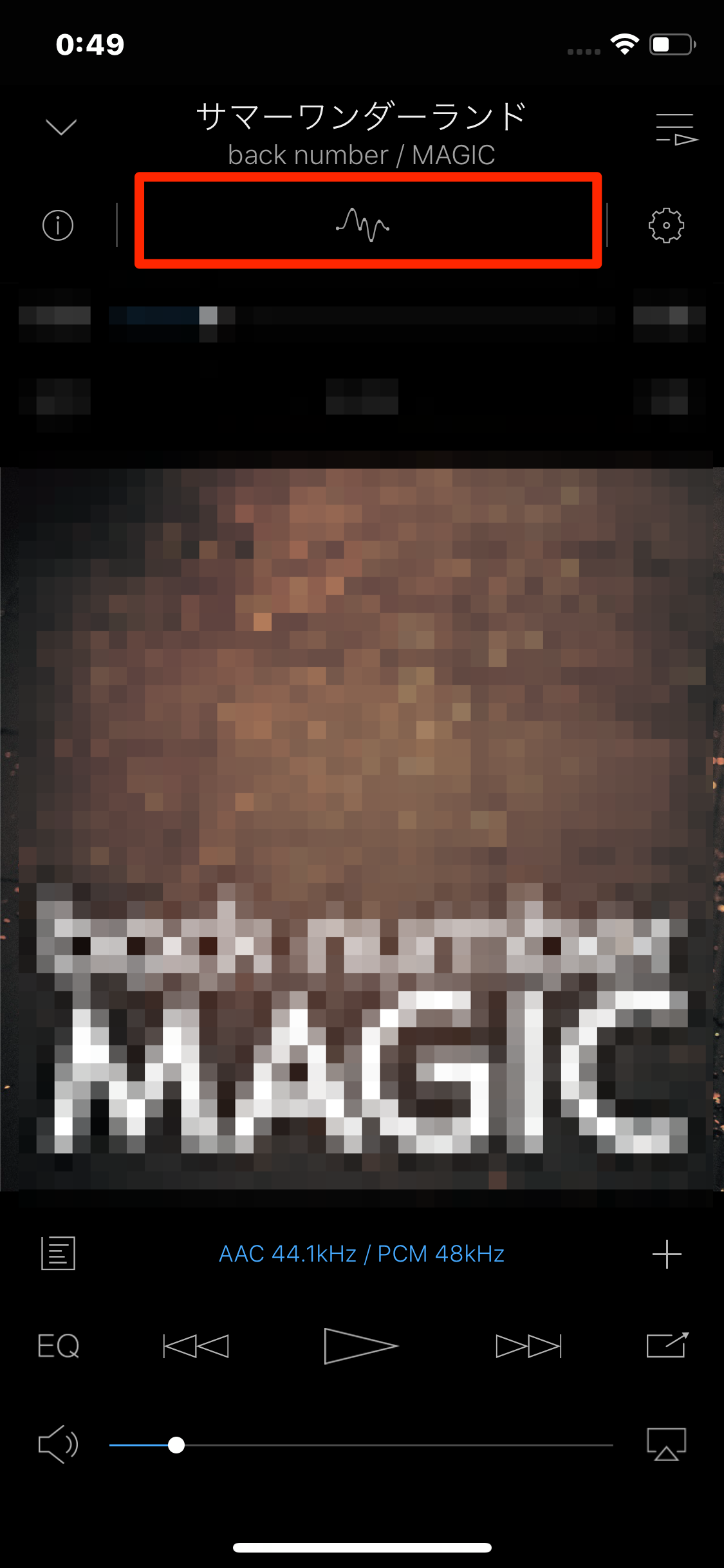
画面左下の「Preset」を選択し好みのプリセットを選んで完了です。
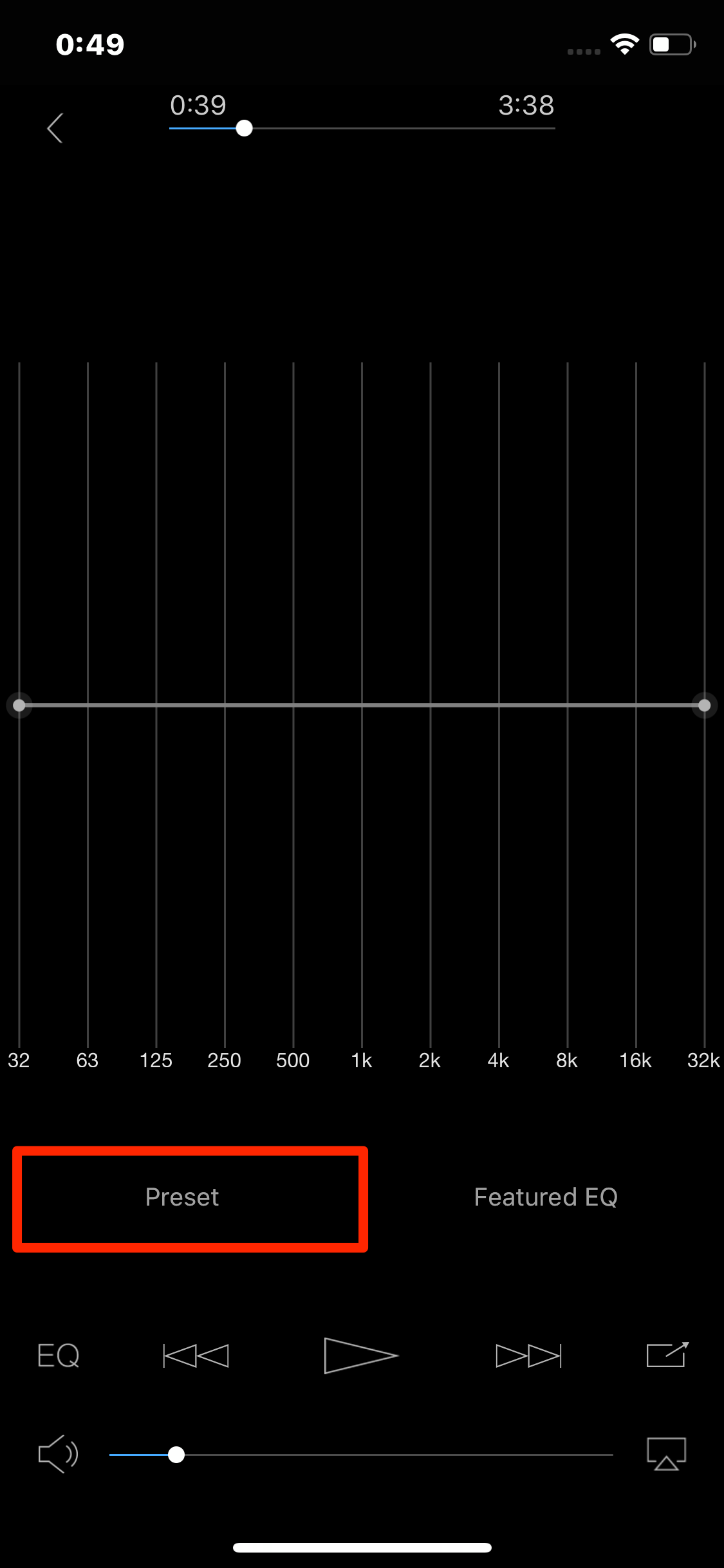
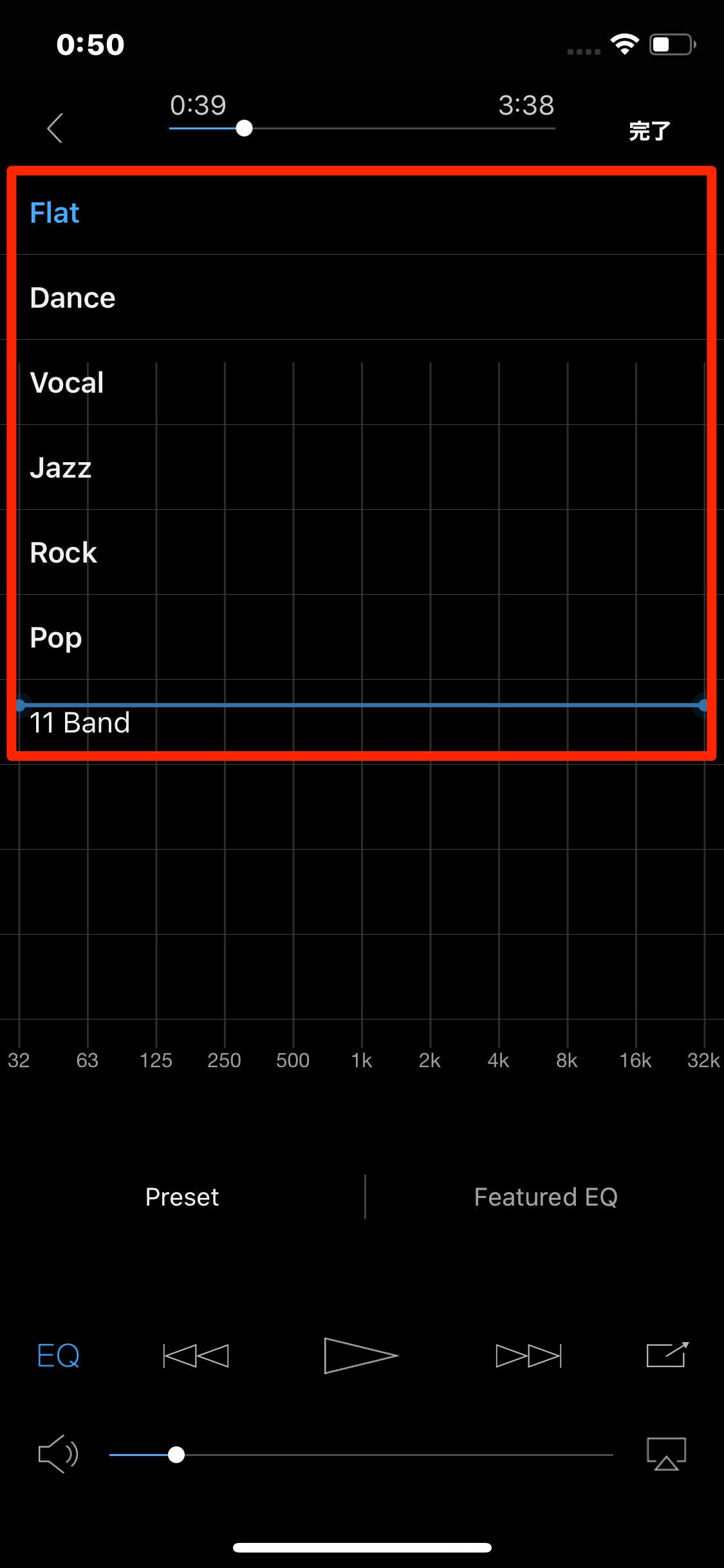
- 「高精度ハイレゾ音楽プレーヤーOnkyo HF Player」を立ち上げます。
- どれか一曲音楽を再生し、画面上部のイコライザのマークをタップします。
- 画面左下の「Preset」を選択し好みのプリセットを選んで完了です。
LIVE気分を盛り上げたいならZepp公式RealLiveもあり

開発:Zepp Hall network Inc
掲載時の価格:無料
Ver:iOS 2.8.6
「Zepp公式RealLive」はなんとライブ会場ごとの臨場感のある音楽が楽しめるアプリなんです!
数々の人気アーティストたちが熱演を繰り広げるライブ会場の公認アプリ、皆さんのiPhoneのミュージックプレーヤーに入っている曲を会場のライブバージョンで再生出来ちゃう優れもののミュージックアプリです。
東京ドーム、国立代々木競技場第一体育館、横浜アリーナ、幕張メッセ、さいたまスーパーアリーナ、そして全国のZeppが登録されています。数多くの会場から選ぶことができ、ご自分の好みがきっと見つかるはずです!
利用手順は以下の通りです。
「Zepp公式RealLive」を立ち上げます。

好きな会場を選んで音楽を再生すれば完了です。
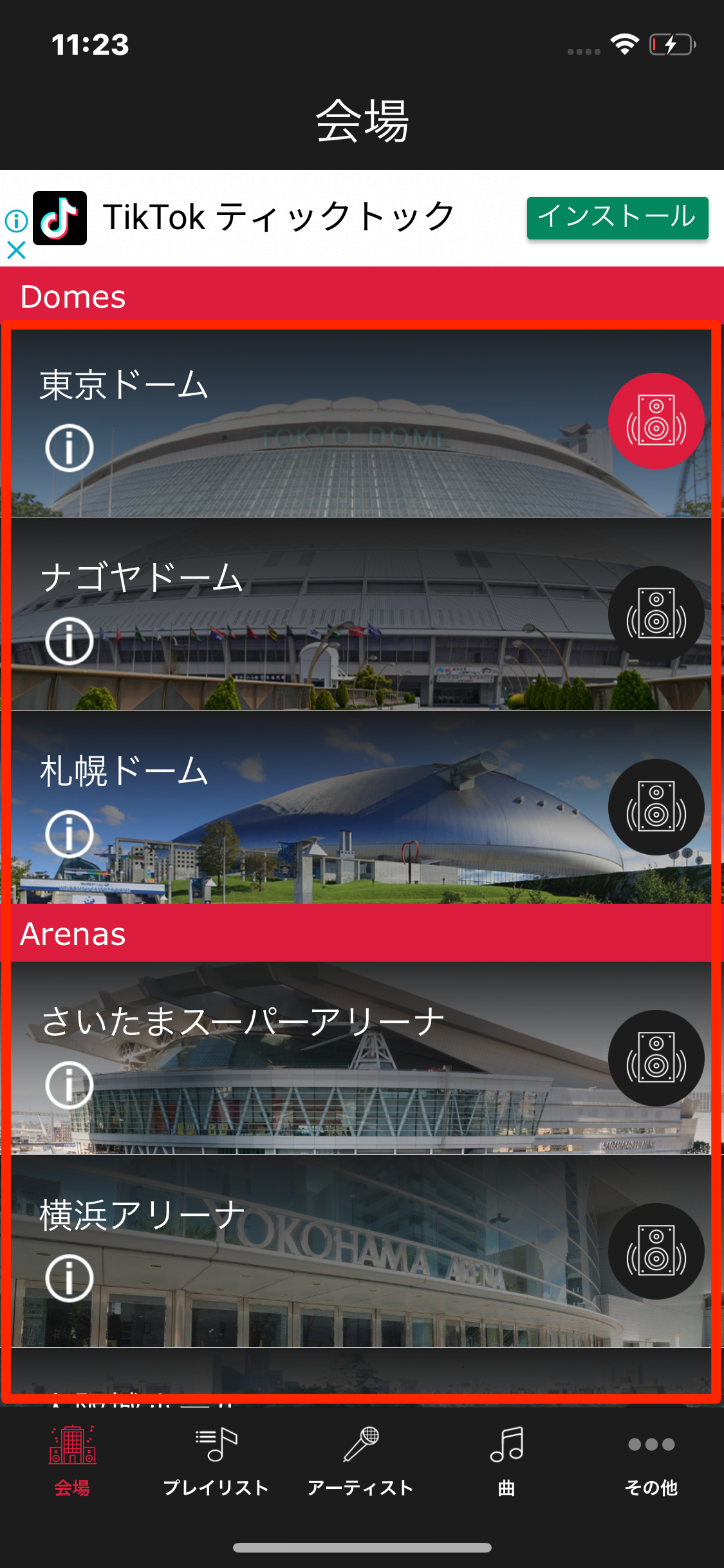
- 「Zepp公式RealLive」を立ち上げます。
- お好きな会場を選んで音楽を再生すれば完了です。
- イコライザー+音量ブースタープレーヤー&効果音
- ETMusic
- 高精度ハイレゾ音楽プレーヤーOnkyo HF Player
- LIVE気分を盛り上げたいならZepp公式RealLiveもあり
イコライザを活用して音楽をより一層楽しもう!
いかがでしたか?
今回はiPhoneでのイコライザ設定について解説しました。
イコライザ設定を使うことで臨場感のある音楽になったり、重厚感のある音楽になったり、自分好みに変更できるというのは非常に魅力的ですよね!
アプリを使えば簡単に細かなイコライザ設定も行えるんです。
是非皆さんもイコライザ設定を活用して音楽を楽しんでみてください!